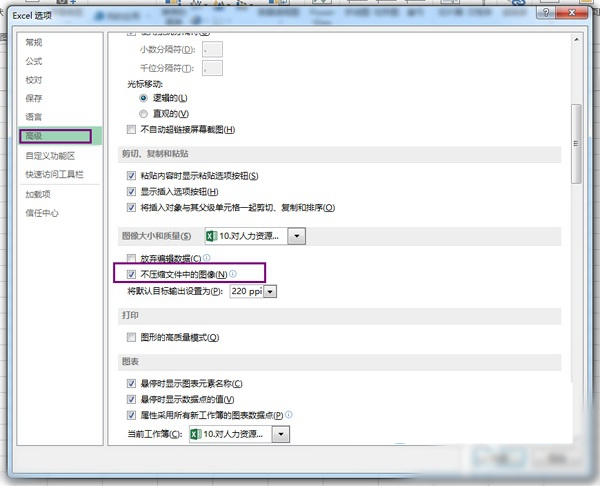- 返回
- 如何在excel中画斜线
如何在excel中画斜线 excel画斜线详细制作方法
2016-10-28 11:41作者:ljh
Excel表格中我们经常会看到斜线,但是有许多用户不知道如何在excel中画斜线,下面就为大家带来在excel中画斜线的详细图文教程。
一、单条斜线画法
1、选中需要画斜线的单元格,右键打开菜单,点击“设置单元格格式”;
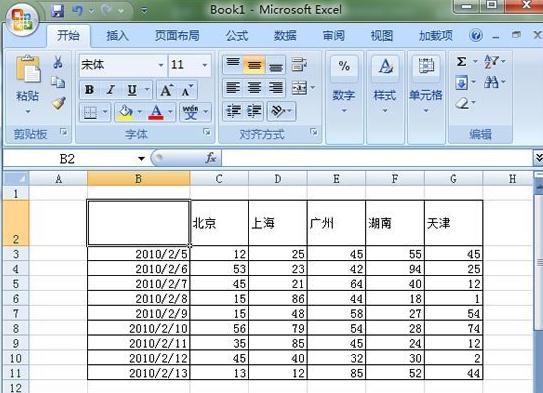
2、在弹出的窗口中点击“边框”,点击如图所示斜线按钮;
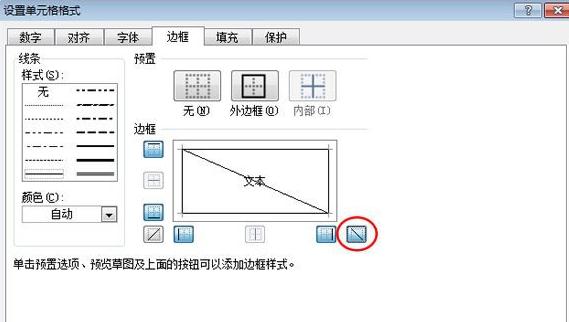
3、确定后单元格中就出现了斜线,然后在其中输入需要的字符;
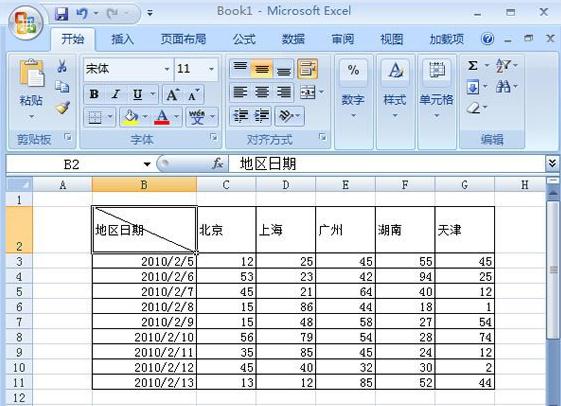
4、用Alt+Enter键把字符分为两行,然后使用空格调整具体位置。
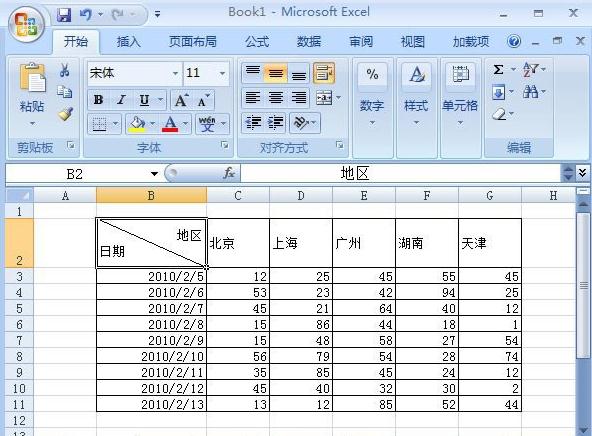
二、多条斜线画法
Excel表格中没有直接提供多斜线画法,要画多斜线需要使用到绘图工具:
1、单击“插入”,选择里面的“形状”,在“线条”下面选择“直线”;
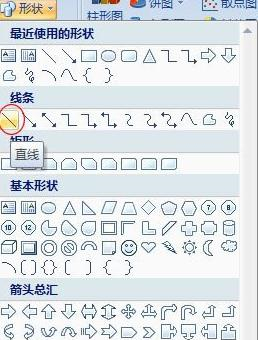
2、利用直接工具直接在单元格上画出多条斜线;
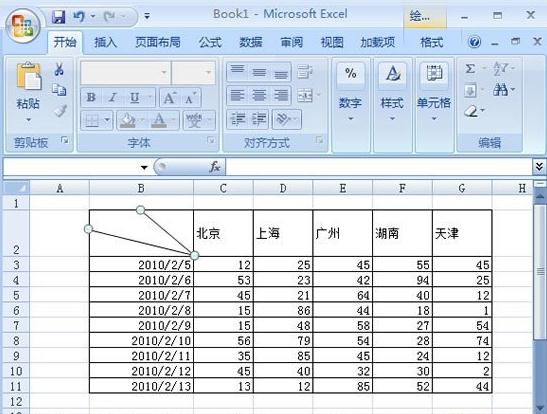
3、单击“插入”选项卡,选择“文本框”,依次拉出多个文本框出来,然后在文本框中输入文字,接着选中“文本框”单击“格式”,在“形状填充”中选择“无填充颜色”,在“形状轮廓”中选择“无轮廓”;
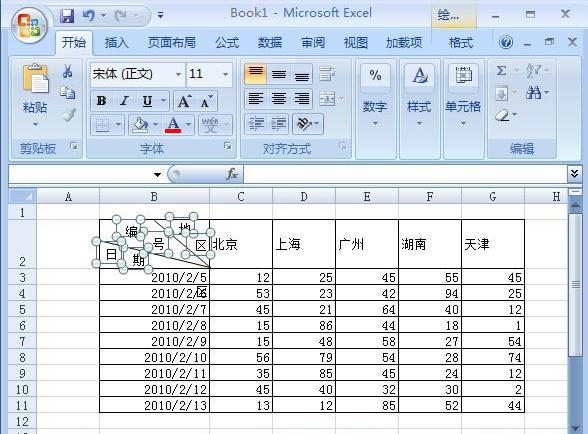
4、最后将所以的文本框组合起来,按住 “Shift+鼠标左键” 单击选中所以“文本框”,然后单击“格式”选项卡中的“排列”中的“组合”来将所以“文本框”组合起来,在excel中画多条斜线的操作就完成了。
分享给好友:
相关教程
更多